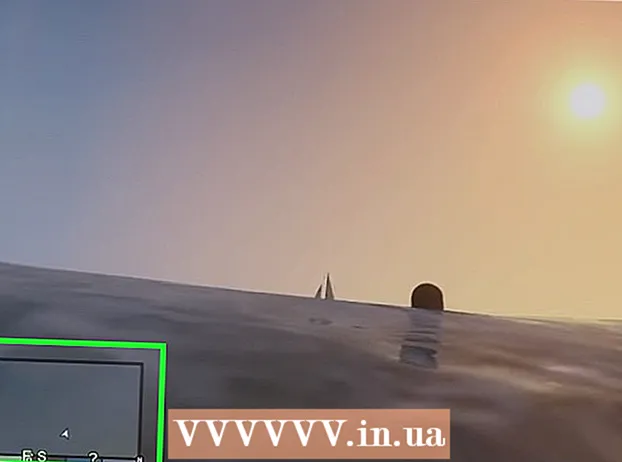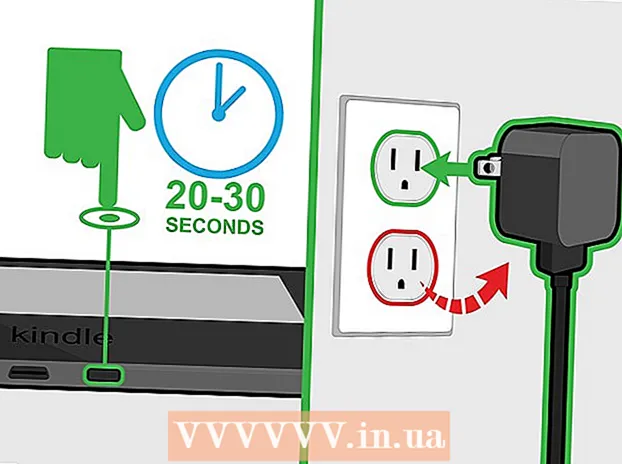Autor:
Gregory Harris
Erstelldatum:
16 April 2021
Aktualisierungsdatum:
1 Juli 2024

Inhalt
- Schritte
- Methode 1 von 3: Mehrere PDF-Seiten auf einem Blatt drucken
- Methode 2 von 3: Drucken Sie dieselben PDF-Seiten auf einem Blatt
- Methode 3 von 3: Beidseitiger Druck
- Ähnliche Artikel
Anstatt eine PDF-Seite pro Blatt zu drucken, können Sie mehrere Seiten gleichzeitig drucken. Diese Druckmethode wird N-up genannt, wobei „N“ die Anzahl der PDF-Seiten (2, 4, 6, ...) ist, die auf einem Blatt gedruckt werden sollen. Beim 6-up-Druck werden beispielsweise sechs PDF-Seiten auf ein Blatt Papier gedruckt.Das gleichzeitige Drucken mehrerer PDF-Seiten auf einem Blatt reduziert Druckkosten und Makulatur.
Schritte
Methode 1 von 3: Mehrere PDF-Seiten auf einem Blatt drucken
 1 Wählen Sie "Drucken ...". Klicken Sie auf "Datei". Wählen Sie im Dropdown-Menü die Option "Drucken ...". Dann wird ein Popup- oder Dialogfeld angezeigt.
1 Wählen Sie "Drucken ...". Klicken Sie auf "Datei". Wählen Sie im Dropdown-Menü die Option "Drucken ...". Dann wird ein Popup- oder Dialogfeld angezeigt. - Mac-Benutzer können die Tastenkombination verwenden ⌘ BefehlP.
- Windows-Benutzer können die Tastenkombination verwenden StrgP.
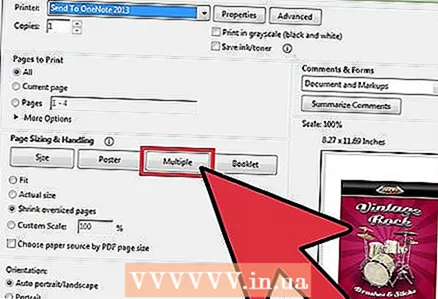 2 Ändern Sie die Option Seitenskalierung. Suchen Sie den Abschnitt "Seitenskalierung". Erweitern Sie das Dropdown-Menü. Wählen Sie im Abschnitt "Skalierungsseite" die Option "Mehrere".
2 Ändern Sie die Option Seitenskalierung. Suchen Sie den Abschnitt "Seitenskalierung". Erweitern Sie das Dropdown-Menü. Wählen Sie im Abschnitt "Skalierungsseite" die Option "Mehrere". - In neueren Versionen von Adobe Reader heißt dieser Abschnitt „Anpassen der Seitengröße und Handhabung“.
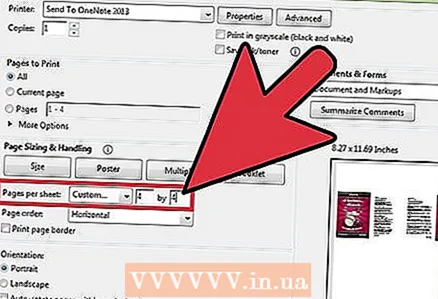 3 Wählen Sie die Anzahl der PDF-Seiten pro Blatt aus. Nachdem Sie auf die Schaltfläche "Mehrere" geklickt haben, sollte im Dialogfeld ein neuer Teil erscheinen: "Seiten pro Blatt". Verwenden Sie das Dropdown-Menü neben dieser Option, um die Anzahl der PDF-Seiten auszuwählen, die Sie auf einer Papierseite drucken möchten.
3 Wählen Sie die Anzahl der PDF-Seiten pro Blatt aus. Nachdem Sie auf die Schaltfläche "Mehrere" geklickt haben, sollte im Dialogfeld ein neuer Teil erscheinen: "Seiten pro Blatt". Verwenden Sie das Dropdown-Menü neben dieser Option, um die Anzahl der PDF-Seiten auszuwählen, die Sie auf einer Papierseite drucken möchten. - In neueren Versionen von Adobe können Sie eine beliebige Anzahl von Seiten festlegen.
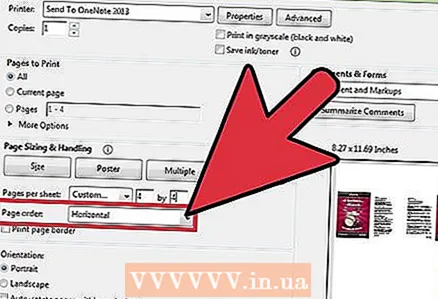 4 Legen Sie die Reihenfolge der Seiten fest. Suchen Sie die Option Seitenreihenfolge und erweitern Sie das Dropdown-Menü. Sie haben 4 Optionen zur Auswahl: Horizontal, Horizontal rückwärts, Vertikal und Vertikal rückwärts.
4 Legen Sie die Reihenfolge der Seiten fest. Suchen Sie die Option Seitenreihenfolge und erweitern Sie das Dropdown-Menü. Sie haben 4 Optionen zur Auswahl: Horizontal, Horizontal rückwärts, Vertikal und Vertikal rückwärts. - Wenn Sie die Option "Horizontal" auswählen, werden die Seiten von links nach rechts in einer Reihe angeordnet.
- Wenn Sie die Option "Horizontal umkehren" auswählen, werden die Seiten von rechts nach links in einer Reihe angeordnet.
- Wenn Sie die Option Vertikal auswählen, beginnen die Seiten in der oberen linken Ecke. Sie werden von oben nach unten, von links nach rechts platziert.
- Wenn Sie die Option "Vertikal umgekehrte Reihenfolge" auswählen, beginnen die Seiten in der oberen rechten Ecke. Sie werden von oben nach unten, von rechts nach links platziert.
 5 Drucken Sie Ihr Dokument. Um den Druck zu starten, klicken Sie auf die Schaltfläche "Drucken". Nehmen Sie das bedruckte Blatt aus dem Drucker.
5 Drucken Sie Ihr Dokument. Um den Druck zu starten, klicken Sie auf die Schaltfläche "Drucken". Nehmen Sie das bedruckte Blatt aus dem Drucker. - Drucken Sie beide Seiten des Dokuments aus, um Papier zu sparen.
Methode 2 von 3: Drucken Sie dieselben PDF-Seiten auf einem Blatt
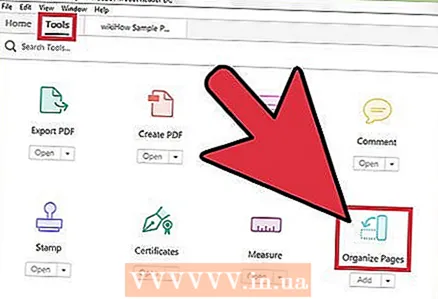 1 Erstellen Sie Kopien der PDF-Seite. Die Funktion zum Organisieren von Seiten, mit der Sie PDF-Seiten organisieren und kopieren können, ist in der kostenlosen Version von Adobe Reader nicht verfügbar. Erstellen Sie Kopien der Seiten, bevor Sie das Dokument in PDF konvertieren. Dazu müssen Sie Folgendes tun:
1 Erstellen Sie Kopien der PDF-Seite. Die Funktion zum Organisieren von Seiten, mit der Sie PDF-Seiten organisieren und kopieren können, ist in der kostenlosen Version von Adobe Reader nicht verfügbar. Erstellen Sie Kopien der Seiten, bevor Sie das Dokument in PDF konvertieren. Dazu müssen Sie Folgendes tun: - Klicken Sie auf die Registerkarte "Extras" und wählen Sie "Seiten anordnen".
- Wählen Sie die Seite oder Seiten aus, die Sie reproduzieren möchten.
- Prise Strg oder ⌘ Befehlwenn Sie die Skizze an eine andere Position verschieben.
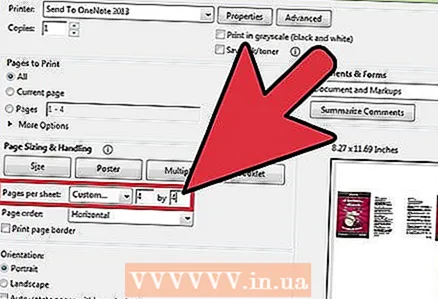 2 Wählen Sie "Drucken". Um mehrere PDF-Seiten auf einem Blatt zu drucken, müssen Sie die Druckeinstellungen ändern.
2 Wählen Sie "Drucken". Um mehrere PDF-Seiten auf einem Blatt zu drucken, müssen Sie die Druckeinstellungen ändern. - Klicken Sie auf Datei und wählen Sie Drucken.
- Suchen Sie den Abschnitt „Seitenskalierung“ oder „Seitengröße und Handhabung anpassen“ und wählen Sie die Option „Mehrere“.
- Verwenden Sie das Dropdown-Menü im Abschnitt Seiten pro Blatt, um die Anzahl der PDF-Seiten auszuwählen, die Sie auf einer Papierseite drucken möchten.
 3 Legen Sie die Reihenfolge der Seiten fest. Suchen Sie den Teil "Seitenreihenfolge". Sie haben vier Optionen zur Auswahl.
3 Legen Sie die Reihenfolge der Seiten fest. Suchen Sie den Teil "Seitenreihenfolge". Sie haben vier Optionen zur Auswahl. - Wenn Sie die Option Horizontal wählen, werden die Seiten von links nach rechts in einer Reihe angeordnet.
- Wenn Sie Horizontal umkehren wählen, werden die Seiten von rechts nach links in einer Reihe angeordnet.
- Wenn Sie die Option Vertikal wählen, beginnen die Seiten in der oberen linken Ecke. Sie werden von oben nach unten, von links nach rechts platziert.
- Wenn Sie die Option Vertikal umgekehrte Reihenfolge auswählen, beginnen die Seiten in der oberen rechten Ecke. Sie werden von oben nach unten, von rechts nach links platziert.
 4 Drucken Sie Ihr Dokument. Um den Druck zu starten, klicken Sie auf die Schaltfläche "Drucken". Nehmen Sie das bedruckte Blatt aus dem Drucker.
4 Drucken Sie Ihr Dokument. Um den Druck zu starten, klicken Sie auf die Schaltfläche "Drucken". Nehmen Sie das bedruckte Blatt aus dem Drucker. - Drucken Sie beide Seiten des Dokuments aus, um Papier zu sparen.
Methode 3 von 3: Beidseitiger Druck
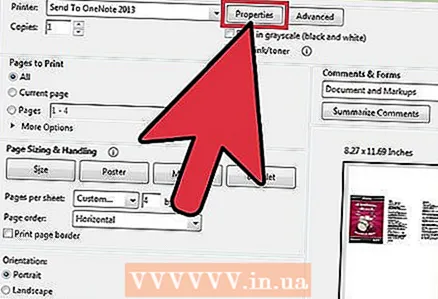 1 Duplexdruck unter Windows. Beim Duplexdruck können Sie ein Dokument auf beide Seiten eines Blatts drucken.
1 Duplexdruck unter Windows. Beim Duplexdruck können Sie ein Dokument auf beide Seiten eines Blatts drucken. - Klicken Sie auf "Datei" und wählen Sie "Drucken" aus dem Dropdown-Menü.
- Klicken Sie auf die Schaltfläche "Eigenschaften".
- Wählen Sie die Registerkarte "Seite" und dann "Duplex (Manuell)"
- Klicken Sie auf die Schaltfläche "OK", um das Dokument zu drucken.
 2 Beidseitiges Drucken auf dem Mac. Durch das beidseitige Drucken eines Dokuments auf ein Blatt Papier sparen Sie Papier.
2 Beidseitiges Drucken auf dem Mac. Durch das beidseitige Drucken eines Dokuments auf ein Blatt Papier sparen Sie Papier. - Klicken Sie auf die Registerkarte "Datei" und wählen Sie "Drucken".
- Erweitern Sie den Druckdialog, indem Sie auf das blaue Quadrat neben dem Feld Drucker klicken.
- Erweitern Sie das Dropdown-Menü unter dem Feld Seiten und wählen Sie die Option Layout.
- Suchen Sie das Feld "Duplexdruck" und wählen Sie "Linksbündig" aus dem Dropdown-Menü.
- Klicken Sie auf die Schaltfläche "Drucken", um das Dokument auszudrucken.
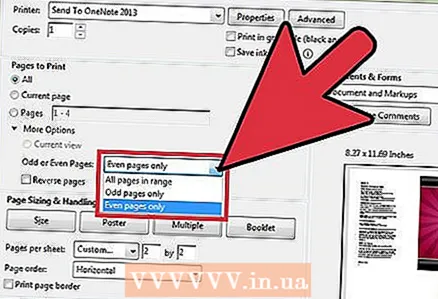 3 Beidseitiger Druck auf einem einseitigen Drucker. Wenn Ihr Drucker nicht für Duplexdruck ausgestattet ist, können Sie das Dokument manuell auf beide Seiten des Blatts drucken.
3 Beidseitiger Druck auf einem einseitigen Drucker. Wenn Ihr Drucker nicht für Duplexdruck ausgestattet ist, können Sie das Dokument manuell auf beide Seiten des Blatts drucken. - Klicken Sie auf die Registerkarte "Datei" und wählen Sie "Drucken" aus dem Dropdown-Menü.
- Suchen Sie den Abschnitt Ungerade oder Gerade Seiten und wählen Sie Nur gerade nummerierte.
- Aktivieren Sie das Kontrollkästchen neben der Option "Umkehren".
- Klicken Sie auf die Schaltfläche "Drucken", um das Dokument auszudrucken.
- Entfernen Sie das Papier aus dem Drucker. Wenn Ihr Dokument eine ungerade Seitenzahl hat, fügen Sie ein leeres Blatt hinzu.
- Legen Sie einen Stapel Blätter in das Papierfach ein. Die geraden Seiten sollten mit der bedruckten Seite nach unten und dem Seitenanfang zum Drucker zeigen.
- Wählen Sie Datei > Drucken > Ungerade oder gerade Seiten > Nur gerade nummerierte > Umgekehrte Reihenfolge > Drucken.
Ähnliche Artikel
- So verwenden Sie Adobe Acrobat
- So verwenden Sie Adobe Acrobat 9 Pro zum Zusammenfügen von PDF-Dateien
- So fügen Sie Übergänge in Adobe Premiere Pro hinzu
- So aktualisieren Sie den Adobe Flash Player unter Linux Mint
- So arbeiten Sie in Adobe After Effects
- So fügen Sie eine Signatur in Adobe Reader hinzu